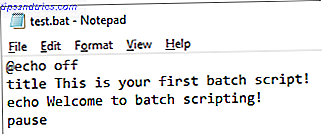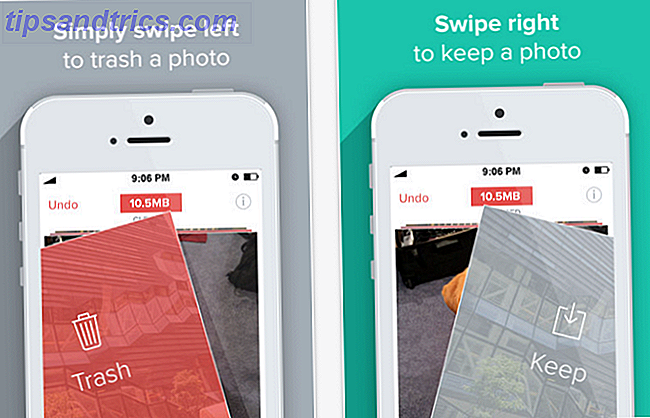
¿Tienes miles de fotos en tu iPhone? ¿Es difícil encontrar alguna de las imágenes que estás buscando? ¿Está lleno el almacenamiento de su iPhone? Entonces necesitas trabajar en la forma en que administras las fotos.
Afortunadamente, es fácil mejorar sus prácticas de administración de fotografías. Con unos pocos hábitos nuevos, algo de almacenamiento en la nube y una o dos aplicaciones, puedes recuperar el control de la cámara de tu iPhone de forma inmediata.
Revisa tus fotos inmediatamente
Es fácil sacar algunas fotos y luego olvidarse de ellas hasta ... bueno, posiblemente nunca. Y esa es la cosa número uno que llena tu iPhone Camera Roll. La buena administración de fotos comienza en el momento en que tomas la foto.
Entonces, ¿qué necesitas hacer? ¡Sencillo! Mire la foto o las fotos que acaba de tomar, luego elimine las que no son geniales (tendrá que aprender a criticar sus fotos. Una breve guía para criticar sus propias fotos Una breve guía para criticar sus propias fotos Comprender lo que funciona y lo que no funciona en sus propias fotos es la manera perfecta de mejorar sus habilidades fotográficas. Esta guía le muestra cómo y por qué debería criticar sus propias tomas. Lea más rápidamente).
Tenga en cuenta que no dije "no son buenas". Dije "no son geniales ". Si no desea llevar miles de fotos en su teléfono, deberá elevar sus estándares.
Por supuesto, esto es todo subjetivo. Una foto que no sea de alta calidad puede ser una gran foto para ti porque siempre te recordará un buen momento que tuviste. Independientemente de los criterios que se establezca, asegúrese de aplicarlo rápidamente. Y elimine todo lo que no se apila.
Si termina con un gran retraso, es posible que desee utilizar una aplicación de administración de fotos de iPhone para que lo ayude. Flic es una aplicación gratuita que convierte la limpieza de tus fotos en una experiencia similar a Tinder. Te muestra una foto a la vez. Desliza el dedo hacia la izquierda para desecharlo, desliza hacia la derecha para mantenerlo.
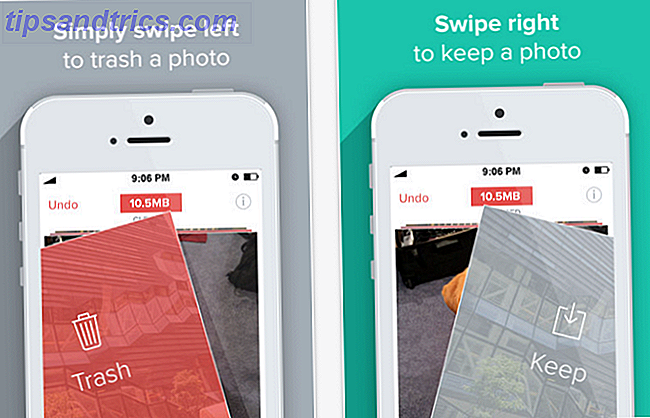
No mantener duplicados
Tomar un montón de fotos es una buena manera de darte opciones. Tal vez tu amigo parpadeó en uno de ellos, pero no en el otro. O tal vez la luz venía a través de los árboles de la manera correcta.
Sin embargo, si no fue así, elimine esa foto. Si tiene dos que son casi idénticos, y apenas puede ver la diferencia, elimine uno de ellos. No te arrepentirás cuando mires atrás años después. Créeme.
Los duplicados cercanos pueden ir también. La idea aquí es reducir a las mejores fotos absolutas que tienes. Y si dos fotos son similares, solo necesitará una de ellas para recordarle lo que estaba copiando. Si necesita ayuda, consulte Remo, una aplicación gratuita que existe únicamente para deshacerse de fotos similares y duplicadas en su iPhone.
Use Favoritos y Álbumes
No importa cuántas fotos tenga, será mucho más fácil administrarlas si está utilizando algunas de las capacidades organizacionales integradas del iPhone. ¿Sabía que la aplicación de fotos básicas del iPhone puede hacer esto? ¿Sabía que la aplicación de fotos básica del iPhone puede hacer esto? Además de ser el hogar de todas las fotos y videos de tu dispositivo, Photos está lleno de sorpresas. Lee mas . Favoritos, como era de esperar, es simplemente un álbum para mantener sus fotos favoritas.
Toca el icono de corazón en la parte inferior de cualquier foto para agregarla a tu álbum de Favoritos. Para ver sus favoritos, toque Álbumes en la parte inferior de la pantalla y verá Favoritos en la parte superior.
Crear sus propios álbumes de fotos de iPhone es una excelente manera de mantener sus fotos organizadas. Creo que es mejor crear tres o cuatro álbumes de cosas de las que a menudo tomas fotos. Es posible que tenga "Viajes", "Juegos", "Cosas que quiero", "Familia", "Amigos" o cualquier otra cosa que fotografíe con frecuencia. Podrías separar paisajes y retratos. Color y blanco y negro. Lo que sea más útil para ti.
Para crear un nuevo álbum, vaya a la vista Álbumes y toque el signo más en la esquina superior izquierda. Ponle nombre a tu álbum y presiona Guardar .
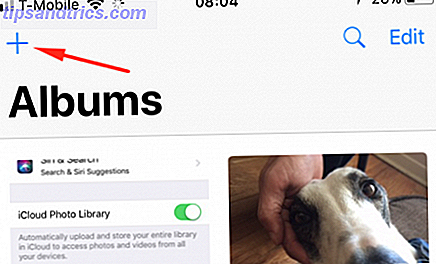
Cuando toma una foto que debe ir en un álbum, toque el botón Compartir de la vista de la foto y busque Agregar al álbum (está en la fila inferior). Luego agrégalo al álbum donde pertenece.
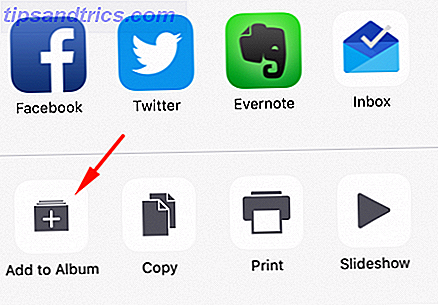
Es más fácil hacer esto más pronto que tarde, por lo que recomiendo configurar álbumes antes y para categorías generales.
Para hacerlo aún más rápido, abra cualquier foto, luego toque el botón Compartir . Desplázate hacia la derecha y toca Más . En el menú Actividades, puede mantener presionada cualquier opción para moverlo. Mueva Agregar al álbum hasta la parte superior.
Haga una copia de seguridad de todo automáticamente
Eliminar fotos puede ser un poco mordaz. Si escuchas con atención, puedes escuchar gritos de "¿Qué pasa si quiero esto más tarde?" En todo el mundo. Bueno, no realmente, pero entiendes el punto.
Una solución fácil es hacer copias de seguridad automáticas de todas las fotos en su iPhone. Hay algunas formas de hacerlo, pero la más fácil es la solución integrada: iCloud Drive ¿Qué es iCloud Drive y cómo funciona? ¿Qué es iCloud Drive y cómo funciona? ¿Está confundido acerca de qué hace que iCloud Drive sea diferente a otros servicios en la nube de Apple? Permítanos mostrarle lo que puede hacer y cómo puede aprovecharlo al máximo. Lee mas . Obtendrá 5 GB de almacenamiento gratuito con cualquier cuenta de Apple, y un dólar al mes aumentará a 50 GB. Eso es suficiente para muchas fotos (tengo casi 2.500 en mi teléfono, y suman alrededor de 7.5GB).
Para cambiar su plan de iCloud desde su iPhone, vaya a Configuración> [su nombre]> iCloud> Administrar almacenamiento> Cambiar plan de almacenamiento . Desde aquí puede elegir cualquiera de los planes disponibles.
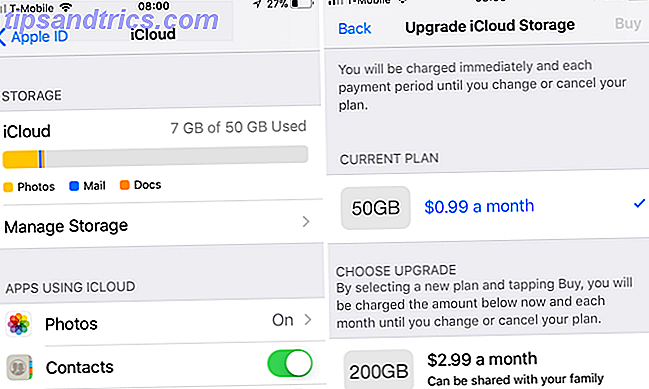
Un dólar al mes para la tranquilidad es una gran oferta. Ahora tendrá una copia de seguridad de todo lo que haya tomado una foto. Vaya a Configuración> Fotos y asegúrese de que la Biblioteca de fotos de iCloud esté activada.
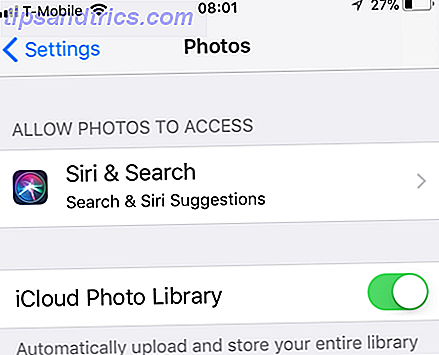
Si prefiere realizar copias de seguridad de fotos individuales, puede usar la aplicación Archivos para hacerlo. Usar la aplicación iOS 11 Files para hacer copias de seguridad de sus fotos de iPhone. Usar la aplicación iOS 11 Files para realizar copias de seguridad de sus fotos de iPhone. Gracias a la aplicación Files, ahora puede guardar de forma selectiva las fotos de su carrete de la cámara en sus unidades de nube sin salir de la aplicación de fotos. Lee mas . Solo no te olvides de hacerlo.
Optimizar el almacenamiento de iPhone
Una vez que haya activado iCloud Photo Library, verá una opción llamada Optimize iPhone Storage . ¿Qué significa esto?
Simplemente carga fotos de tamaño completo a iCloud y mantiene versiones más pequeñas en tu iPhone. Esta es una gran opción, porque de todos modos no puedes ver tus imágenes de iPhone a resolución completa. Asegúrese de que esta opción esté activada para evitar el temido mensaje "Almacenamiento casi completo".
Administre sus fotos de iPhone desde Mac o PC
Esta es la mejor manera de mejorar la administración de fotos de su iPhone. La pequeña pantalla de su teléfono hace que sea difícil seleccionar muchas fotos a la vez, y puede dificultar ver cuál de las dos fotos similares es mejor. Administrar las imágenes de su iPhone desde su Mac o PC resuelve estos dos problemas.
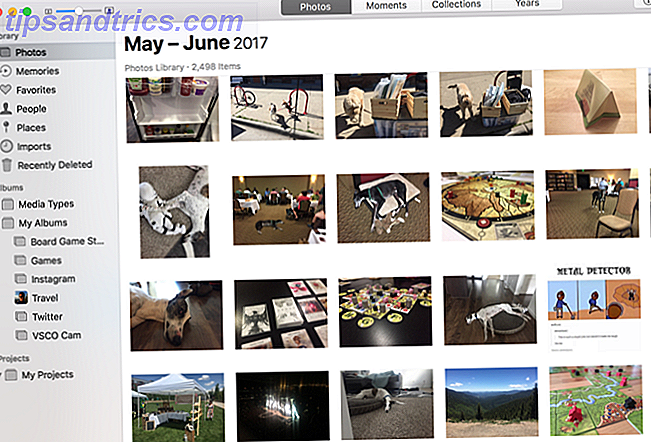
Si bien puedes administrar tus fotos desde máquinas Mac y Windows, usar una Mac será más fácil. Puede usar la aplicación Fotos (que en realidad es una excelente aplicación de administración de fotos Cómo usar fotos para OS X con Photoshop, Pixelmator y otros editores de imágenes Cómo usar fotos para OS X con Photoshop, Pixelmator y otros editores de imágenes Obtenga sus fotos en Photoshop, Pixelmator y otras aplicaciones a pesar de las nuevas restricciones implementadas por Apple. He aquí cómo hacerlo. Lea más) para acceder a su Biblioteca de fotos de iCloud, para que todo se mantenga sincronizado.
Cuando utiliza MacOS Photos para administrar sus fotos de iPhone, puede hacer clic con la tecla Mayús o hacer clic con la tecla comando para seleccionar varias fotos y luego moverlas a álbumes o eliminarlas. También puede guardarlos fácilmente en su computadora para realizar una copia de seguridad.
El uso de fotos en su Mac hace que sea más fácil hacer casi todos los consejos anteriores de forma más rápida y efectiva. Solo tenga en cuenta que también puede ocupar mucho espacio en su computadora. Es posible que desee tener un cuidado especial para mantener su unidad limpia.
Para comenzar, vaya a Preferencias del sistema> iCloud y asegúrese de que Photos esté marcado:
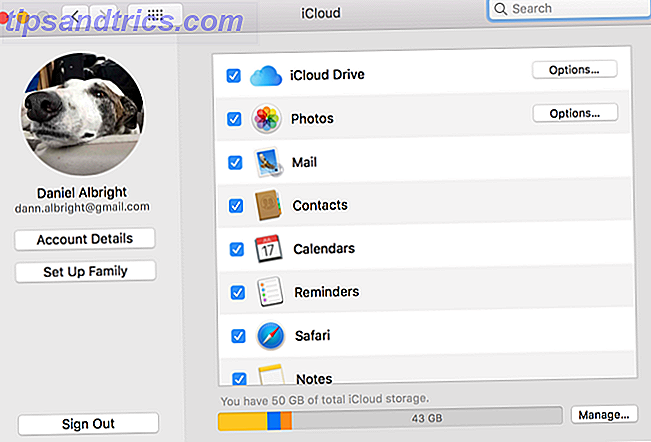
También puede utilizar iCloud Photo Library en su PC con Windows, ya sea accediendo a través de su navegador en iCloud.com o descargando la aplicación iCloud para descargar automáticamente sus fotos de iCloud. La interfaz del navegador no es buena (solo puede seleccionar una foto a la vez), pero funciona.
Desafortunadamente, las capacidades de sincronización de la aplicación iCloud en la PC no son tan buenas como las de una Mac. Entonces sacrificarás un poco allí.
La gestión de fotos de iPhone es simple
Lo mejor que puede hacer para evitar que su iPhone sea invadido por miles de fotos es desarrollar buenos hábitos de administración de fotografías. Cuando pasas un minuto aquí y cinco minutos allí para mantener las cosas bajo control, se vuelve mucho más fácil.
¿Cuál es su estrategia de administración de fotos de iPhone? ¿Cómo mantienes tus fotos bajo control? ¡Comparte tus mejores consejos a continuación!